Wie überträgt man Dateien vom Handy auf den Laptop?
Oct 15, 2025 • Filed to: Datensicherung zwischen Telefon & PC • Proven solutions
Möchten Sie Dateien von Ihrem Smartphone auf Ihren Laptop übertragen? Aber Sie können sich nicht für die richtige Methode entscheiden, um Dokumente, Bilder, Fotos, Videos usw. von Ihrem iPhone/Android-Gerät auf Ihren PC zu übertragen? Keine Sorge, in diesem Beitrag werden wir die drei besten Methoden zur Übertragung von Dateien vom Handy auf den Laptop besprechen. Dazu gehört die Dr.Fone Software, die nicht nur GRATIS sondern auch sicher ist, um die Übertragung von Daten auf eine sichere und bequeme Weise durchzuführen. Diese Software wird von Wondershare entwickelt und kann daher sicher heruntergeladen werden. Die zweite Möglichkeit ist die Verwendung des Datei-Explorers, dem eingebauten Programm zur Dateiverwaltung in Windows-PCs. Und als letztes schauen wir uns dann noch die Dropbox an, ein zuverlässiger Cloud-Dienst, der Ihnen hilft, Ihre Telefondaten zu synchronisieren und auf Ihren Laptop zu übertragen.

Also, lesen Sie den Artikel bis zum Ende, denn wir haben eine leicht verständliche Anleitung zusammengestellt, wie man Dateien vom Handy auf den Laptop überträgt:
Teil 1: Wie überträgt man Dateien direkt vom Handy auf den Laptop?
Egal, ob Sie eine Datei oder eine ganze Musiksammlung übertragen möchten, verwenden Sie den Datei-Explorer, um Daten von Ihrem iPhone/Android-Handy auf Ihren Computer zu übertragen. Vor einem Jahrzehnt war dies die einzige Möglichkeit, Dateien vom Handy auf den Laptop zu übertragen.
Was ist der Datei-Explorer?
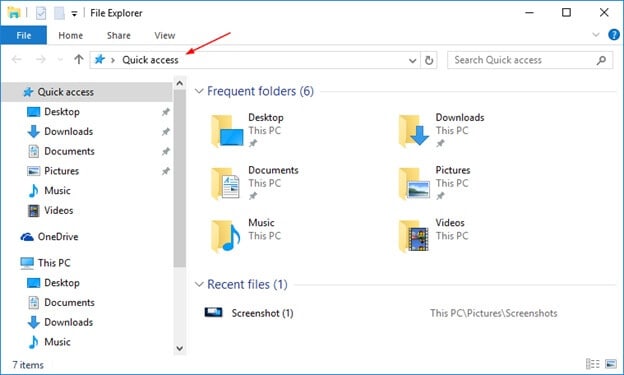
Datei-Explorer, vor kurzem als Windows Explorer bekannt, ist ein Dateiprogramm, das mit der Einführung des Microsoft Windows-Arbeitsrahmens ab Windows 95 integriert ist. Es bietet eine grafische Benutzeroberfläche, um auf die Dateiframeworks zuzugreifen. Es ist auch das Element des Arbeitsrahmens, das verschiedene UI Dinge auf dem Bildschirm präsentiert, zum Beispiel die Taskleiste und den Arbeitsbereich. Die Steuerung des PCs ist möglich, ohne dass der Windows-Explorer läuft (z. B. funktioniert der Befehl Datei | Ausführen im Task-Manager bei NT-bezogenen Versionen von Windows auch ohne ihn, ebenso wie Befehle, die in einem kurzen Befehlsfenster verfasst werden).
Hier finden Sie eine kurze Schritt-für-Schritt-Anleitung:
Schritt 1: Der erste Schritt besteht darin, Ihr Gerät (egal, ob es sich um ein iPhone oder ein Android-Gerät handelt) mit Ihrem Computer zu verbinden. Sie können Ihr Gerät einfach über ein USB-Kabel oder eine Bluetooth-Verbindung anschließen, um die Daten Ihres Smartphones auf Ihren Computer zu übertragen.
Schritt 2: Im nächsten Schritt wird das angeschlossene Gerät erkannt, es erscheint unter dem Feld Dieser Computer in der linken Ecke.
Schritt 3: Klicken Sie auf das angeschlossene Gerät; sein Name wird auf der linken Seite angezeigt. Dann öffnet sich das spezielle Fenster, in dem alle Inhalte Ihres Smartphones angezeigt werden.
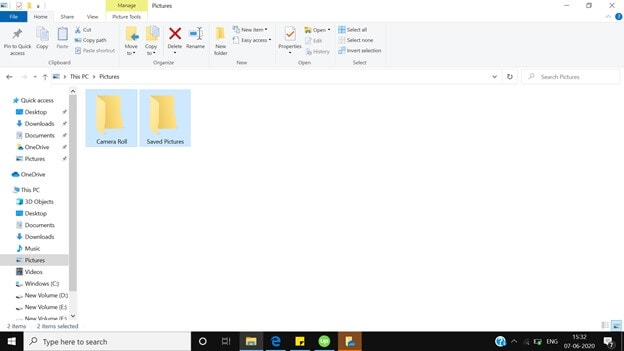
Schritt 4: Wählen Sie die Dateien aus, die Sie vom Handy auf den Laptop übertragen möchten.
Schritt 5: Klicken Sie in der oberen Leiste auf "Verschieben nach" und wählen Sie den Zielort auf Ihrem Computer aus, an den Sie die Daten übertragen möchten.
Auch der Windows Explorer kann für die Übertragung von Inhalten von Ihrem Laptop auf Ihren Computer verwendet werden. Es ist so einfach wie das Senden von Inhalten vom Handy zum Laptop.
Der einzige Nachteil des Datei-Explorers ist jedoch, dass die Übertragung von großen Dateien viel Zeit in Anspruch nimmt und dass sich der Laptop manchmal aufhängen kann bzw. abstürzt.
Teil 2: Wie überträgt man Dateien mit einem Klick vom Handy auf den Laptop (Dr.Fone)
Da wir wissen, dass der Datei-Explorer keine gute Wahl ist, wenn Sie einen ganzen Ordner übertragen müssen, da er viel Zeit in Anspruch nimmt, empfehlen wir Ihnen heute ein sicheres Tool eines Drittanbieters für die Übertragung von Dateien vom Handy auf den Laptop. Es handelt sich um eine KOSTENLOSE Software, die mit Android- und iOS-Versionen kompatibel ist. Mit dieser Software können Sie alle Arten von Inhalten verschieben, recht von Fotos, Bildern, Musik und Videos. Hier ist die Kurzanleitung für die Dateiübertragung vom Handy auf den Laptop. Also, scrollen Sie nach unten und werfen Sie einen Blick auf die folgenden Schritte:
Schritt 1: Laden Sie die Dr.Fone-Software auf Ihren Laptop herunter. Als Nächstes müssen Sie auf die exe-Datei doppelklicken und sie wie jede andere Software installieren; dies dauert nur wenige Minuten.

Schritt 2: Der nächste Schritt besteht darin, Ihr Smartphone mit Ihrem Laptop zu verbinden; dies kann schnell mit Hilfe des USB-Kabels geschehen, während die Dr.Fone-Software auf dem Laptop läuft. Die Dr.Fone Software wird automatisch auf Ihrem Gerät erkannt, dies geschieht in einem Bruchteil einer Sekunde.

Schritt 3: Wenn der spezielle Bildschirm der Dr.Fone Software geöffnet ist, sehen Sie die drei Optionen auf der rechten Seite des Bildschirms, Sie müssen auf "Gerätefotos auf den PC übertragen" klicken. Sie werden den Bildschirm mit Ihren gesamten Daten sehen.

Schritt 4: In diesem Schritt müssen Sie auf die Option "Fotos" in der oberen Leiste der Dr.Fone Telefon-Verwaltung klicken.
Schritt 5: Wählen Sie die Dateien aus, die vom Handy auf den Laptop übertragen werden sollen, und klicken Sie dann auf Exportieren > Auf PC exportieren. Damit beginnt der Prozess der Übertragung von Dateien vom Handy auf den Laptop. Egal, ob Sie eine einzelne Datei oder ein ganzes Album übertragen, Dr.Fone erledigt das recht schnell.

Sie können auch Dateien vom Laptop auf das Handy übertragen, indem Sie die Dr.Fone-Software verwenden. Klicken Sie auf Hinzufügen > Datei hinzufügen oder Ordner hinzufügen und die Daten von Ihrem Laptop werden schnell zu Ihrem Smartphone hinzugefügt.
Teil 3: Wie man Dateien vom Handy auf den Laptop über Dropbox überträgt
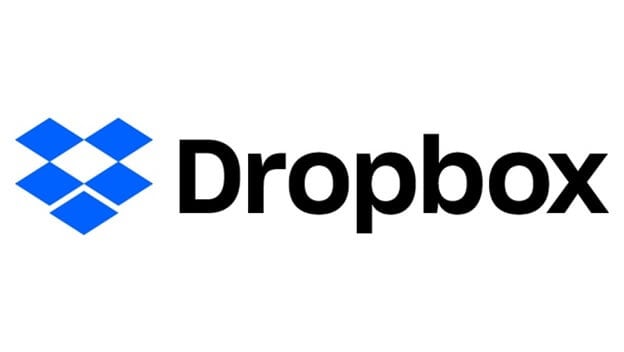
Dropbox ist ein beliebter Cloud-Dienst, mit dem Sie alle Arten von digitalen Inhalten bis zu max. 5 GB in der Cloud speichern können. Wenn Sie mehr Speicherplatz benötigen, müssen Sie diesen kaufen. Dropbox ist sowohl als App als auch als Software für Android & iOS verfügbar.
Dropbox ist ein beliebter Dateispeicherdienst, wie viele von uns bereits wissen. Er bietet verteilte Speicherung, Dateisynchronisation, individuelle Cloud und individuelle Programmierung. Dropbox wurde im Jahr 2007 von den MIT-Studenten Drew Houston und Arash Ferdowsi als neues Unternehmen entwickelt.
Dropbox wurde als eines der wichtigsten neuen Unternehmen in den USA positioniert. Mit einer Bewertung von mehr als 10 Mrd. US-Dollar hat Dropbox ebenfalls Analysen erfahren und für Streitigkeiten gesorgt, u. a. wegen Sicherheitslücken und Schutzbedenken.
Die Electronic Frontier Foundation hat das Unternehmen mit fünf Sternen für den Schutz vor staatlichen Eingriffen bewertet.
Schritt 1: Laden Sie die Dropbox-App auf Ihr Smartphone herunter und melden Sie sich mit Ihren Anmeldedaten an. Wenn Sie keine Dropbox haben, müssen Sie ein Konto erstellen.
>
Schritt 2: Sobald Sie sich auf Ihrem Smartphone angemeldet haben, müssen Sie im nächsten Schritt Daten von Ihrem Handy auf Ihren Dropbox-Speicher hochladen.
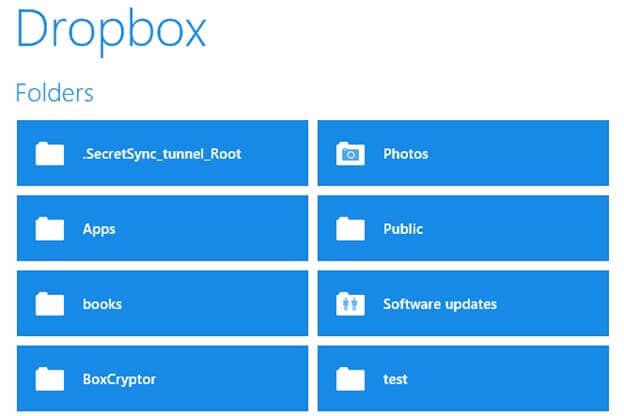
Schritt 3: In diesem Schritt müssen Sie die Dropbox-Software herunterladen und auf Ihrem Desktop installieren. Starten Sie die Anwendung und laden Sie dann die von Ihrem Handy hochgeladenen Daten auf Ihren Laptop herunter.
Vergleich
| SNO | Datenübertragungsmethode | Vorteile | Nachteile |
|---|---|---|---|
| 1. | Dr.Fone |
|
|
| 2. | Dropbox |
|
|
| 3. | Datei-Explorer |
|
|
Fazit
Nach der Lektüre des gesamten Beitrags lässt sich abschließend feststellen, dass Dr.Fone eine einfache, sichere und schnelle Möglichkeit ist, Dateien vom Handy auf den Laptop zu übertragen und umgekehrt. Es unterstützt die neuesten Versionen von iOS- und Android-Geräten. Es ist eine zuverlässige Software, da die zu übertragenden Daten das lokale Netzwerk nicht verlassen; Ihre Inhalte sind sicher & sicher.
Der Prozess der Datenübertragung ist superschnell; es ist sofort erledigt, sogar verlassen, bevor Sie es wissen. Dr.Fone ist einfach zu bedienen; alles, was Sie tun müssen, ist, diese KOSTENLOSE Software auf Ihren Laptop herunterzuladen und sie wie eine andere Software zu installieren. Danach führt die benutzerfreundliche Oberfläche automatisch durch die Synchronisierung der Handy-Daten auf Ihrem Laptop.
Wenn Sie Zweifel haben, ob Sie diese Software verwenden sollten oder technische Schwierigkeiten haben, können Sie Dr.Fone jederzeit über den E-Mail-Support erreichen, sie werden Ihnen sehr schnell helfen.
Empfohlende Artikeln

Allrounder-Lösung für Smartphone





















Julia Becker
staff Editor
Kommentare